Introducción a Adobe Acrobat Sign
Adobe Acrobat Sign para dispositivos móviles es una herramienta para iniciar y administrar flujos de trabajo de firmas, así como para recopilar personalmente las firmas electrónicas de clientes. Puede utilizar su aplicación Adobe Acrobat Sign para:
Firmar documentos y enviar documentos para su firma.
Proporcionar detalles sobre la firma de flujos de trabajo, incluida la información sobre documentos firmados, pendientes y rechazados.
Buscar repositorios de archivos y ver seguimientos de auditoría.
Trabajar con servicios de almacenamiento en la nube, como Dropbox, Google Drive, etc.
(solo iOS) Trabajar con archivos sin conexión.
(Solo Android) Firmar por lotes y gestionar dispositivos móviles de empresa.
Descargue y configure la aplicación gratuita Adobe Acrobat Sign para dispositivos móviles desde Apple Store o Google Play Store. Una vez que se suscribe al servicio, puede firmar documentos o enviarlos para su firma.
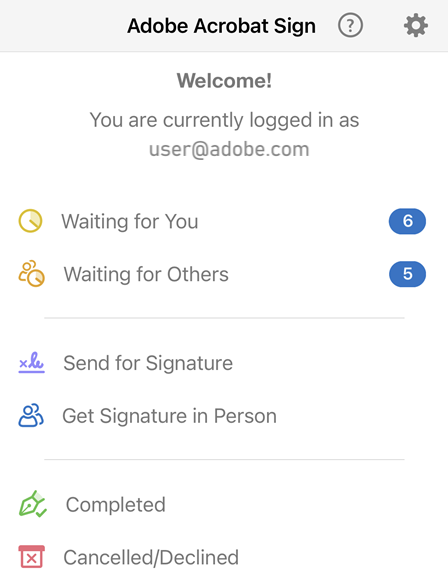
Iniciar sesión
Adobe Acrobat Sign requiere una conexión de red para la mayoría de las funciones, incluido el acceso a documentos en línea. Para iniciar sesión:
Abra la aplicación e introduzca su dirección de correo electrónico en la pantalla de inicio de sesión.
Toque el campo de contraseña e introduzca una contraseña.
Si la pantalla cambia en función de su dirección de correo electrónico, elija su método de autenticación o introduzca su ID y contraseña. Consulte Flujos de trabajo de inicio de sesión múltiple a continuación para obtener más detalles.
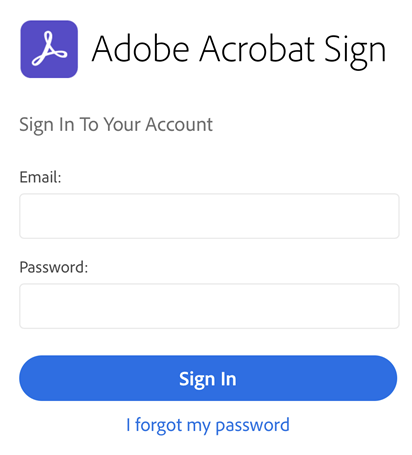
Flujos de trabajo de inicio de sesión múltiple
Adobe Acrobat Sign admite flujos de trabajo de inicio de sesión múltiple y varios tipos de credenciales según el dominio de la dirección de correo electrónico del usuario. La mayoría de los usuarios tienen una credencial de inicio de sesión y solo verán un conjunto de pantallas; sin embargo, los usuarios pueden ver vistas alternativas para diferentes credenciales de inicio de sesión. Adobe Acrobat Sign admite diversos métodos de autenticación y el flujo de trabajo de inicio de sesión puede variar ligeramente entre cada tipo:
Adobe Acrobat Sign ID: Escriba su correo electrónico y contraseña de Adobe Acrobat Sign.
Adobe ID: Introduzca su dirección de correo electrónico de Adobe, toque Cuenta de empresa o escuela y luego ingrese su ID de usuario y contraseña. A continuación, siga el flujo de trabajo de autenticación para completar el inicio de sesión. Tenga en cuenta que la selección de perfil puede variar para diferentes tipos de Adobe ID.
Inicio de sesión único (SSO): introduzca su dirección de correo electrónico y, a continuación, introduzca el nombre de usuario y la contraseña proporcionados por su empresa.
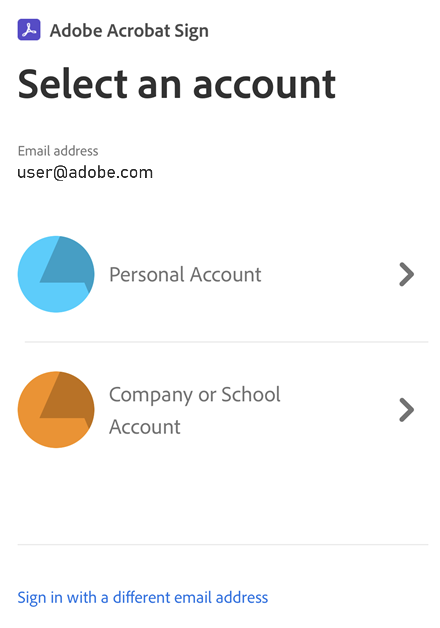
Cerrar sesión
Al cerrar sesión se desactiva el acceso a los documentos y flujos de trabajo en línea. Para cerrar sesión, toque Configuración > Cerrar sesión.